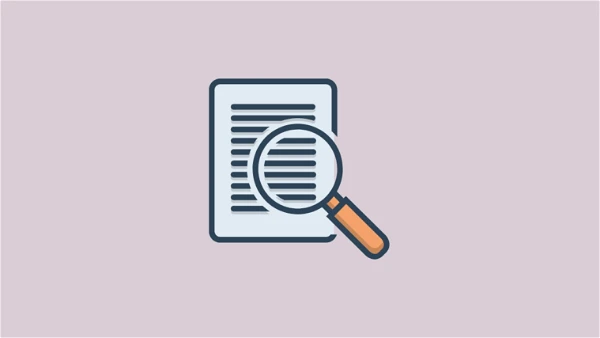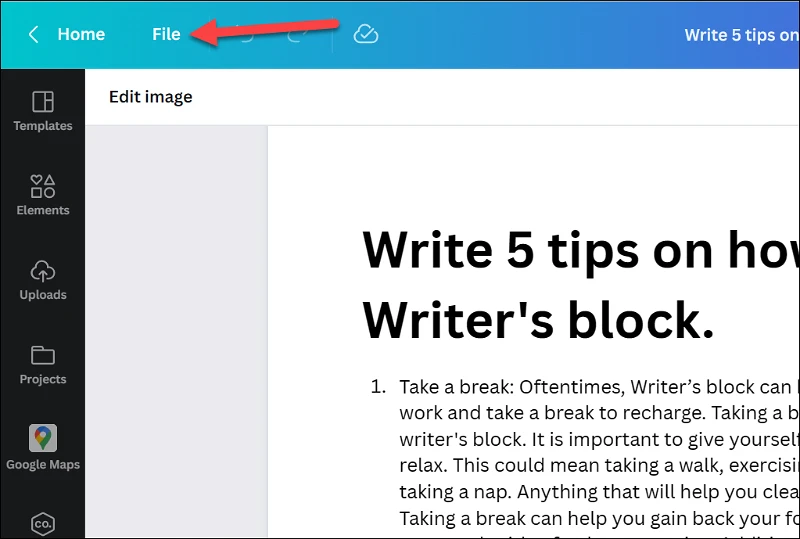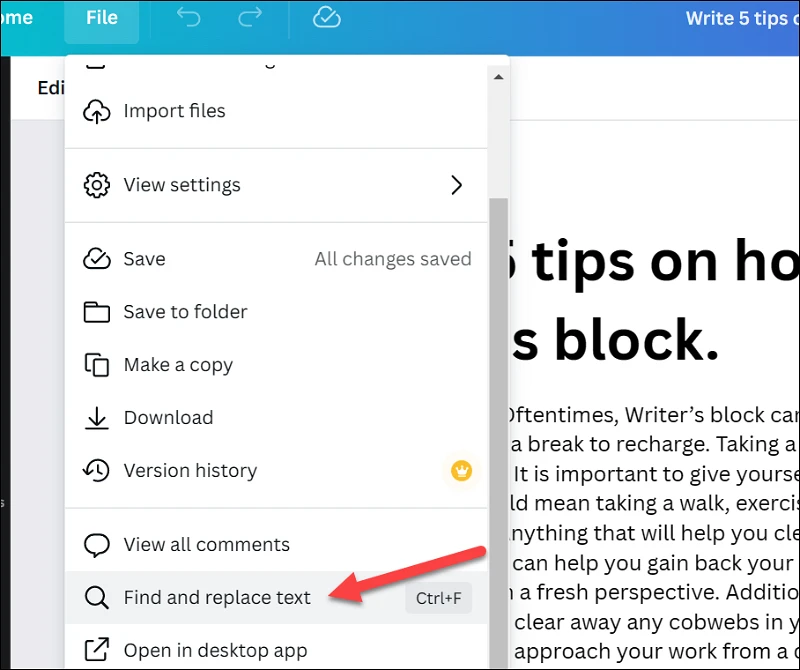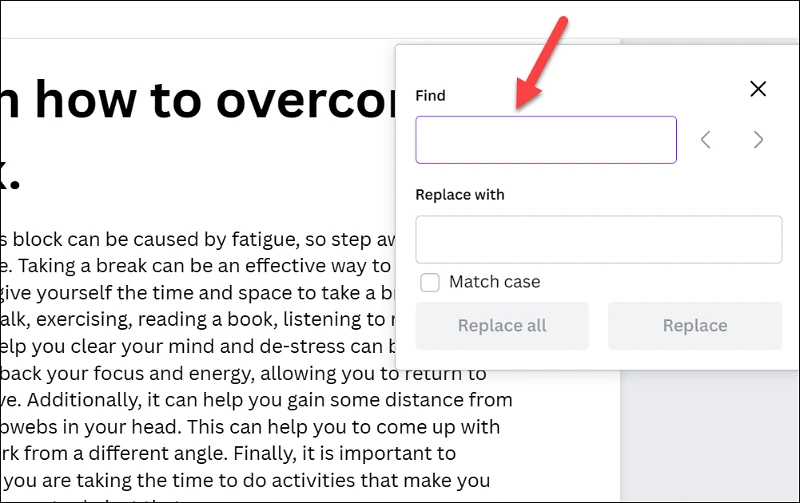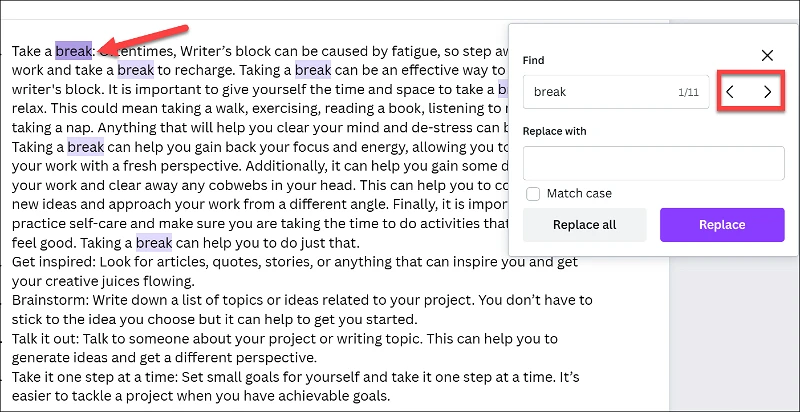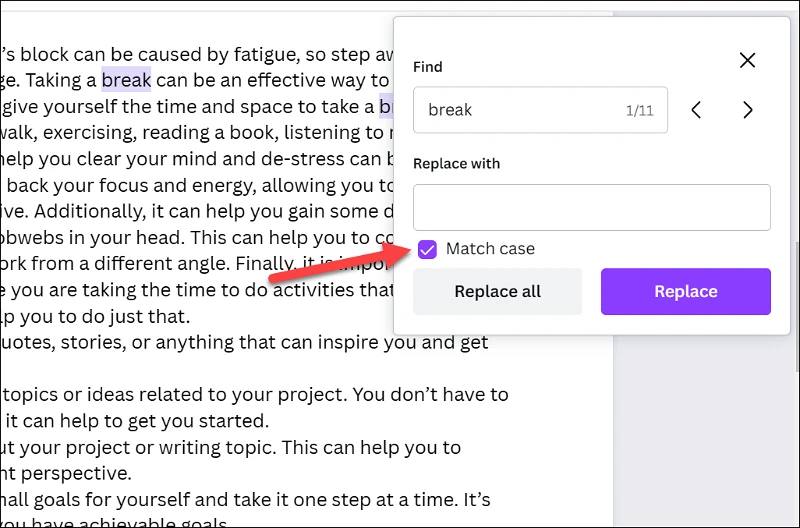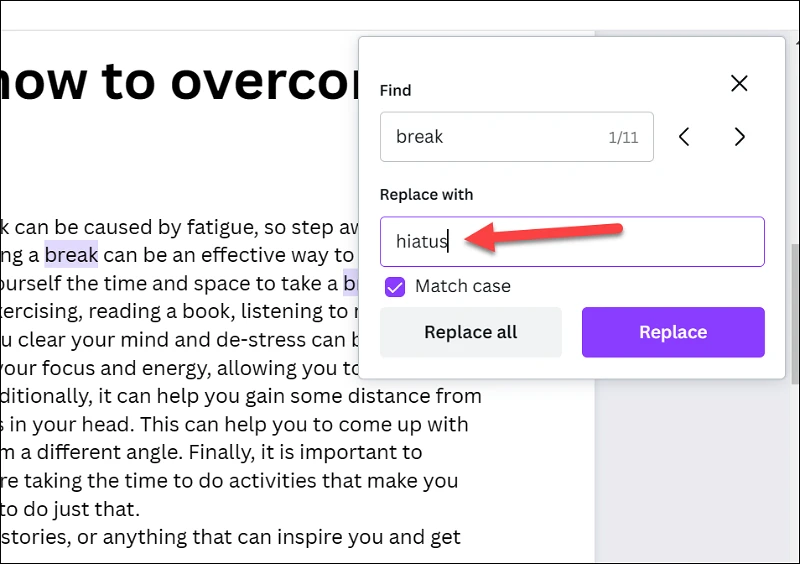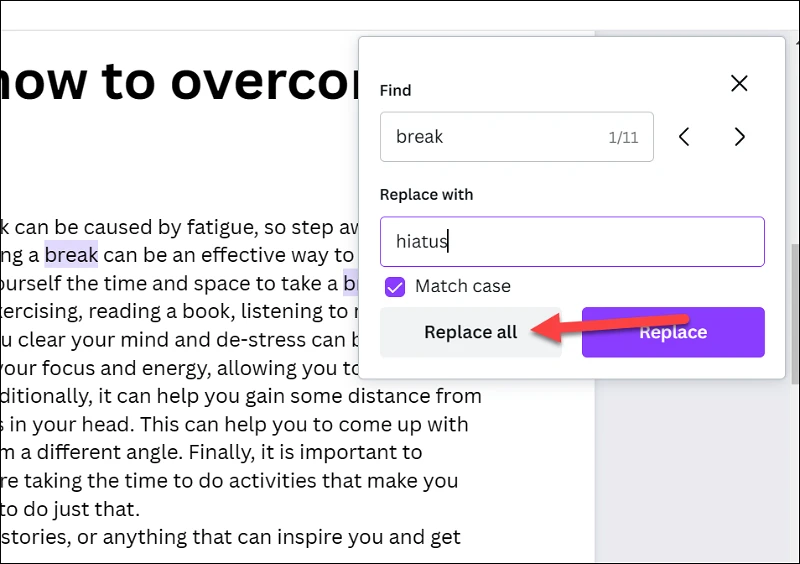Naudokite „Canva Docs“ paieškos ir keitimo funkciją, kad galėtumėte lengvai ištaisyti visas galimas klaidas, nepaisant dokumento ilgio.
Padaryti Canva dokumentai Neįtikėtinai lengva sukurti vizualiai patrauklius dokumentus naudojant nuotraukas ir grafiką. Tačiau tai dar ne viskas, kas gera. Kaip ir bet kuri platforma, su kuria galite kurti dokumentus, joje taip pat yra įrankių, leidžiančių efektyviai kurti ir redaguoti tuos dokumentus.
Rasti ir pakeisti yra vienas iš tobulų įrankių, kurį turėtų turėti kiekviena dokumentų kūrimo platforma. „Canva Docs“ taip pat suteikia šį įrankį, kad būtų lengviau redaguoti dokumentus, ypač didelius dokumentus. Naudoti įrankį labai paprasta.
Eiti į canva.com Ir prisijunkite naudodami savo paskyrą. Tada atidarykite dokumentą, kurį norite redaguoti.
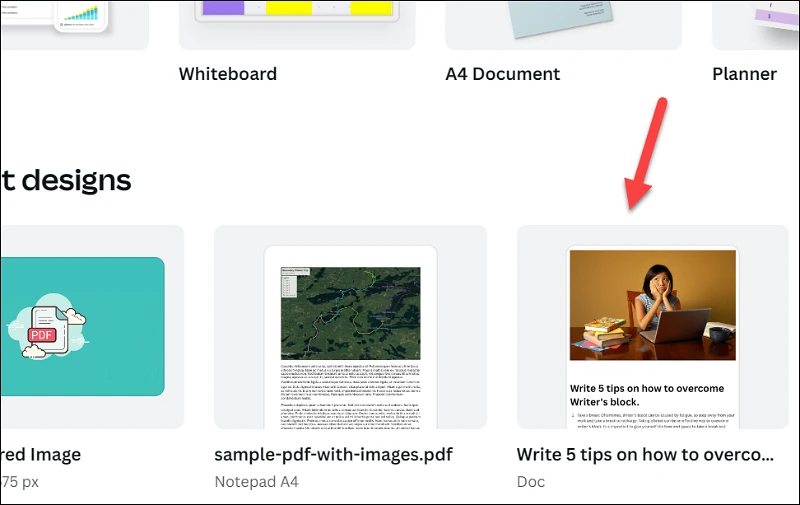
Dabar spustelėkite parinktį Failas kairiajame įrankių juostos kampe viršuje.
Sąraše spustelėkite mygtuką Rasti ir pakeisti tekstą. Taip pat galite naudoti spartųjį klavišą "Ctrl"+.F
Atsidarys dialogo langas Rasti ir pakeisti. Ieškos lauke įveskite tekstą, kurio norite ieškoti.
Įvedę tekstą rasite Canva Pažymėkite visus savo dokumento frazės atvejus purpurine spalva. Taip pat bus rodomas, kiek kartų frazė pasirodys dokumente, ir egzempliorius, kuriame šiuo metu dirbate. Spustelėkite kairę ir dešinę rodykles, kad pereitumėte per visas būsenas. Pavyzdys, su kuriuo šiuo metu dirbate, bus paryškintas tamsiai violetine spalva iš kitų failų.
Jei norite, kad paieškoje būtų skiriamos didžiosios ir mažosios raidės, pasirinkite parinktį „Match Case“.
Dabar lauke Pakeisti įveskite tekstą, kuriuo norite pakeisti esamą tekstą.
Tada, jei norite pakeisti visus rasto teksto egzempliorius, spustelėkite mygtuką Pakeisti viską.
Kitu atveju naudokite rodyklę į kairę arba dešinę, kad pereitumėte į konkretų atvejį. Tada spustelėkite mygtuką Pakeisti, kad pakeistumėte tik dabartinį egzempliorių.
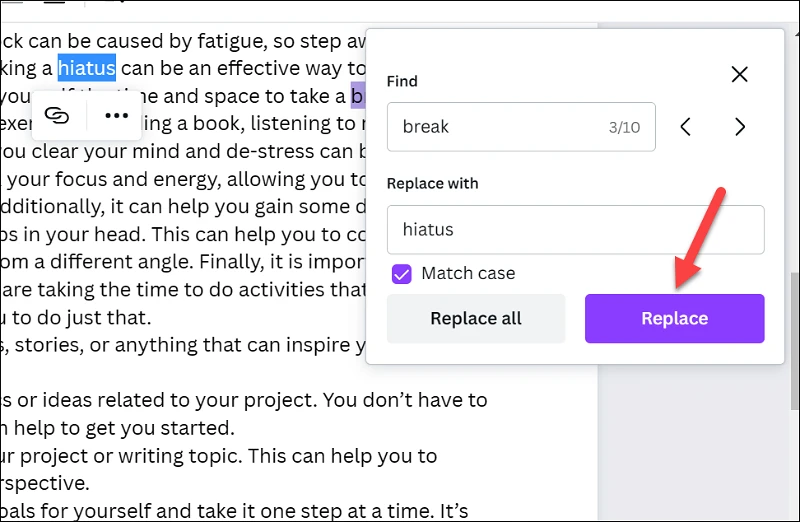
„Canva Docs“ teksto paieškos ir keitimo funkcija gali būti naudinga, kai žinote, kad padarėte klaidą ir turite ją ištaisyti. Tai greičiau, nei rankiniu būdu nuskaityti visą dokumentą ir ištaisyti klaidą, o jūs galite visiškai valdyti, ką norite rasti ir pakeisti.